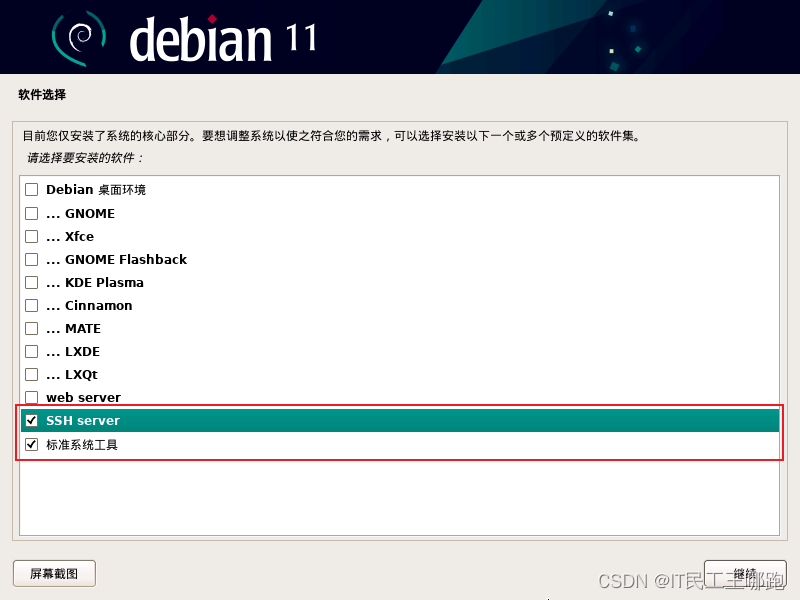Debian 11.8.0 安装图解
引导和开始安装
这里直接回车确认即可,选择图形化安装方式。
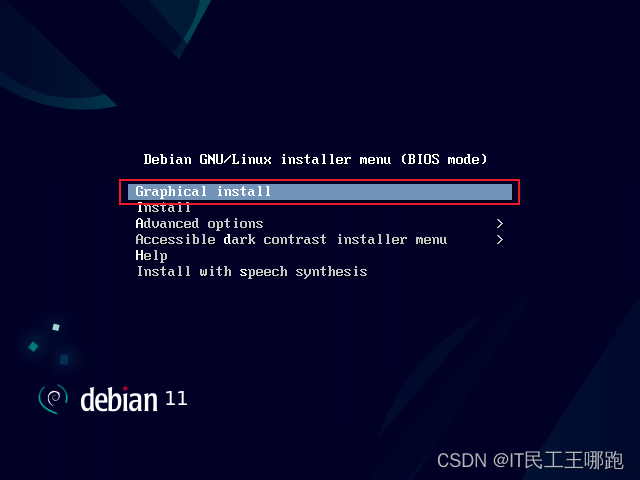
选择语言
这里要区分一下,当前选中的语言作为安装过程中安装器所使用的语言,这里我们选择中文简体。不过细心的同学可能发现,当你选择安装器语言之后,后续安装步骤,操作系统也会默认支持被选中的语言,也契合了现在越来越多的业务对中文支持的要求。当然,有强迫症的同学可以在安装完成后,自行进行修改为其它语言。
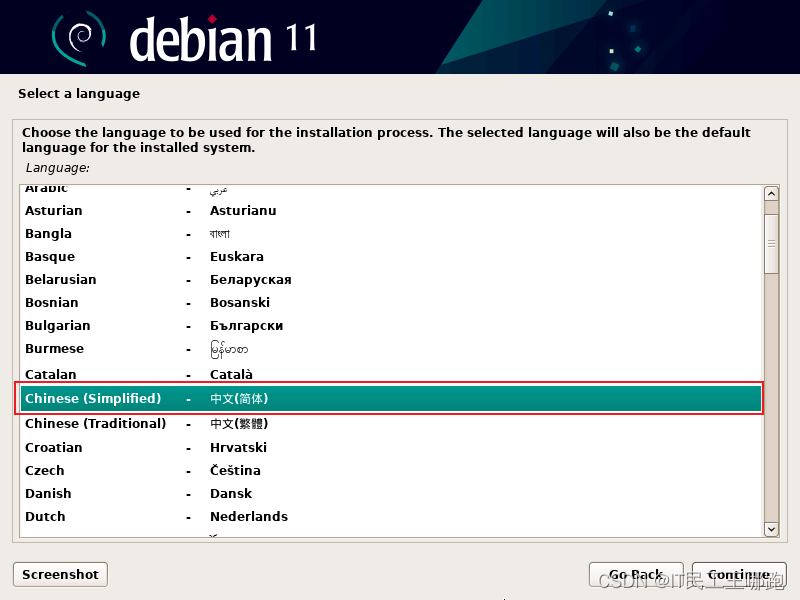
选择国家
毫无疑问,这里选中中国大陆,台湾从来就不是一个国家,自古以来就是中国不可分割的一部分!

选择键盘布局
键盘布局这个问题,保持默认吧。
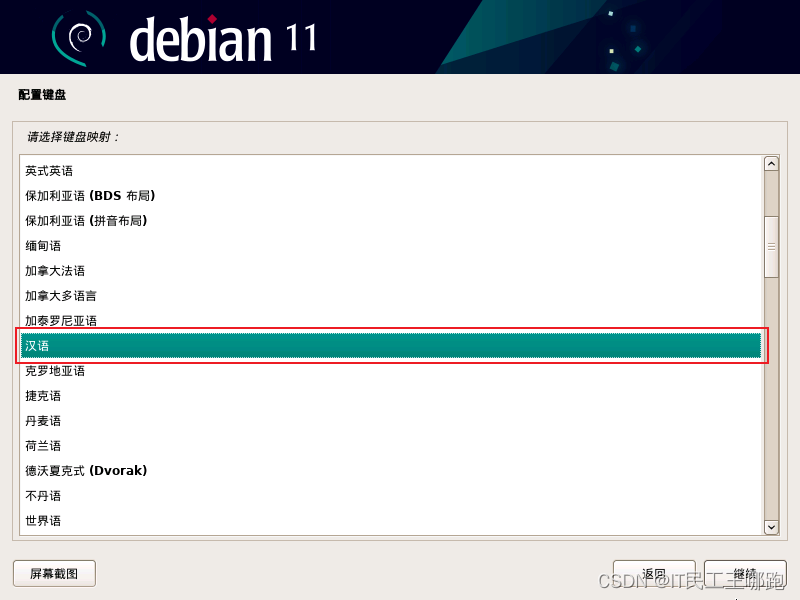
配置网络
主机名也就类似于Windows中的计算机名称,作为区分计算机节点的标识,输入想要的主机名之后应用即可,这里给出一个小小的建议,实际生产环境中看到很多计算机名称毫无意义,个人来讲不是很推荐这样做,最好是能定义一个跟业务相关的名称,总之,基本原则就是尽可能的做到见名知意。另外如有域环境的话可以配合域名使用,我这里没有域环境,所以后续就域名就留空了,域名留空的话实际上会使用默认的localdomain本地域。

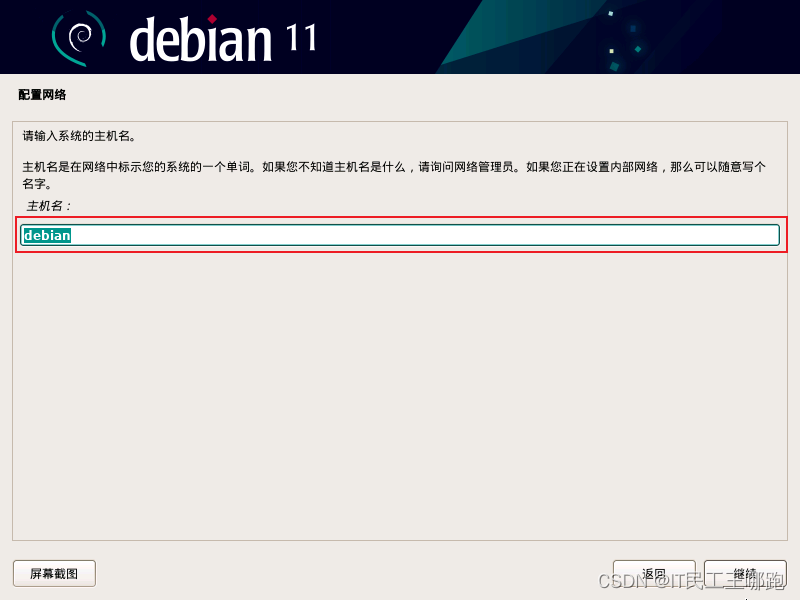
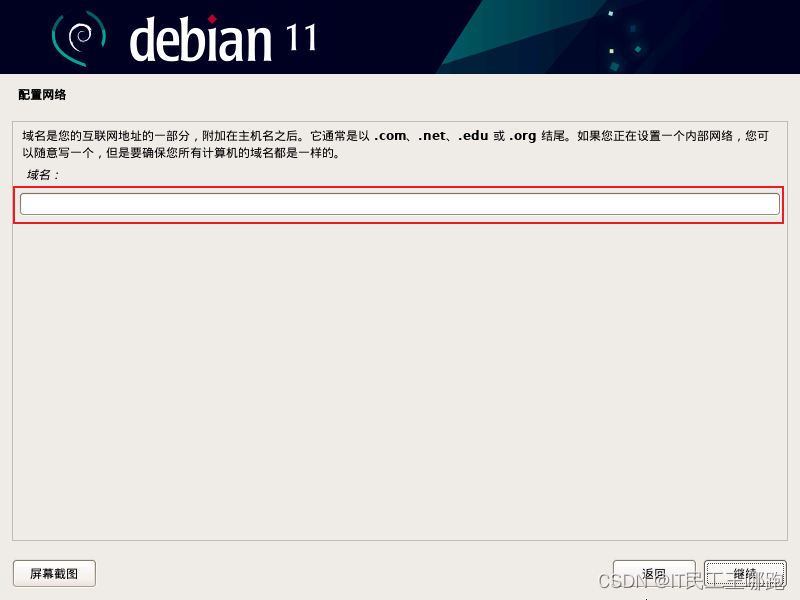
管理员密码
设置root系统管理员密码,需要重复确认输入两次。

创建第一个用户
Debian要求必须创建一个普通用户,用户名全名是一个标识,账户的用户名和密码才是对应登录时需要填入的用户名和密码。
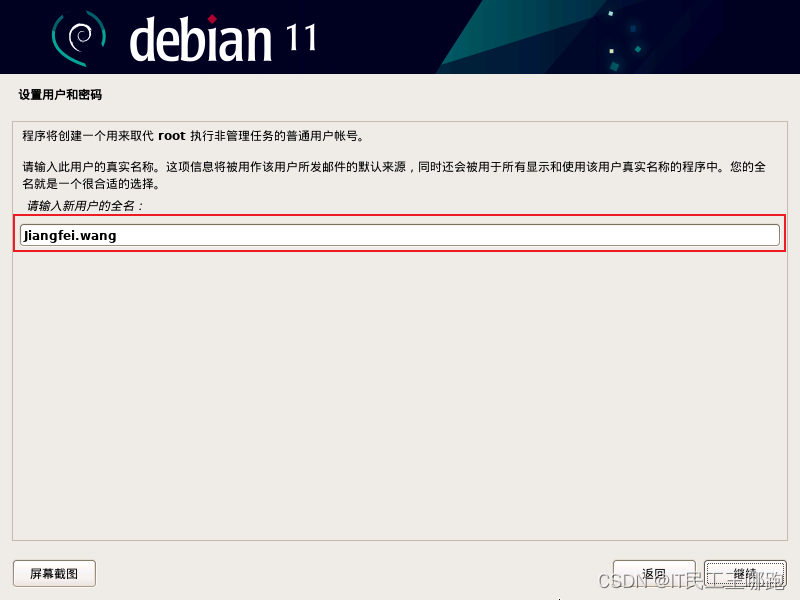

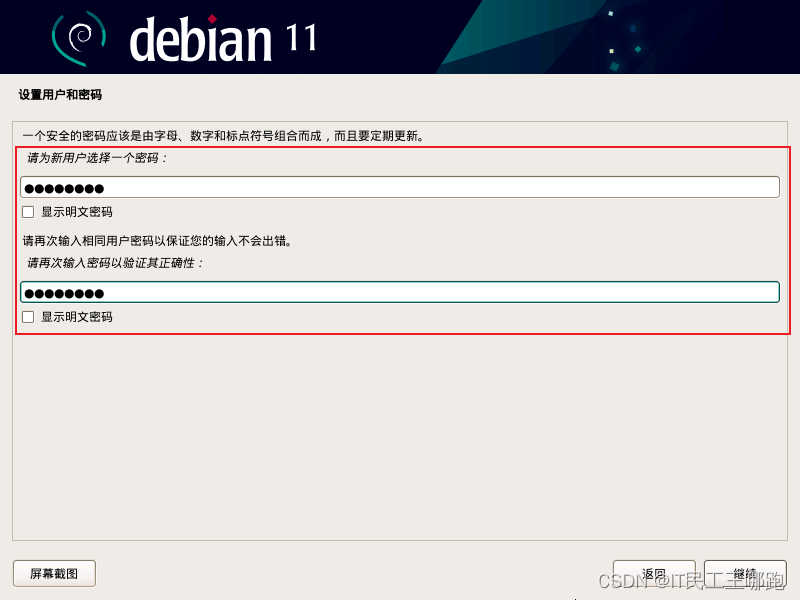
开始分区的工具
此处建议使用整个磁盘并配置LVM逻辑卷管理,便于后期进行磁盘空间扩容,后续选定要安装系统的磁盘驱动器,并确认分区即可。
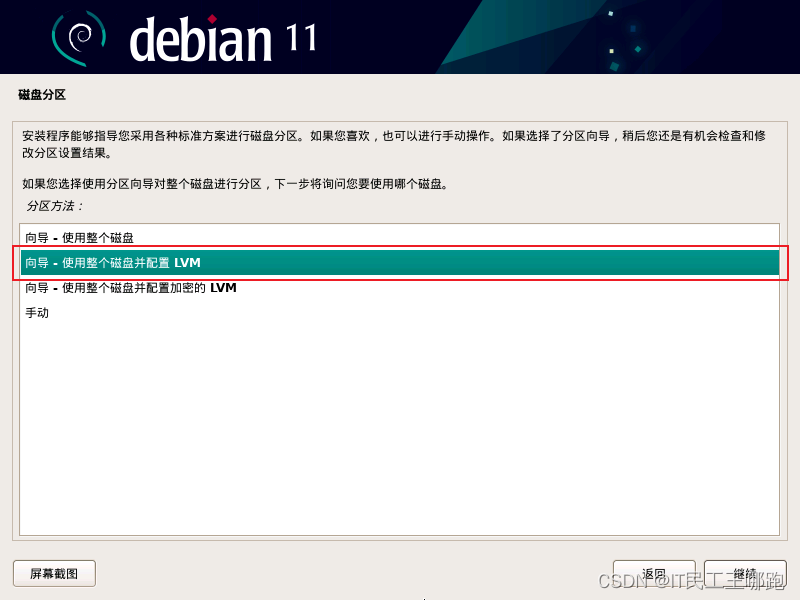





配置包管理器 (apt)
Debian采用apt/apt-get(实际还时自动调用dpkg进行软件包管理)的包管理器,网络镜像站点在安装的时候就不配置了,一是因为企业生产环境默认没有外网,二是后续安装完成后也可以进行软件源修改。


Debian 软件包流行度排行
保持默认吧,不解释......
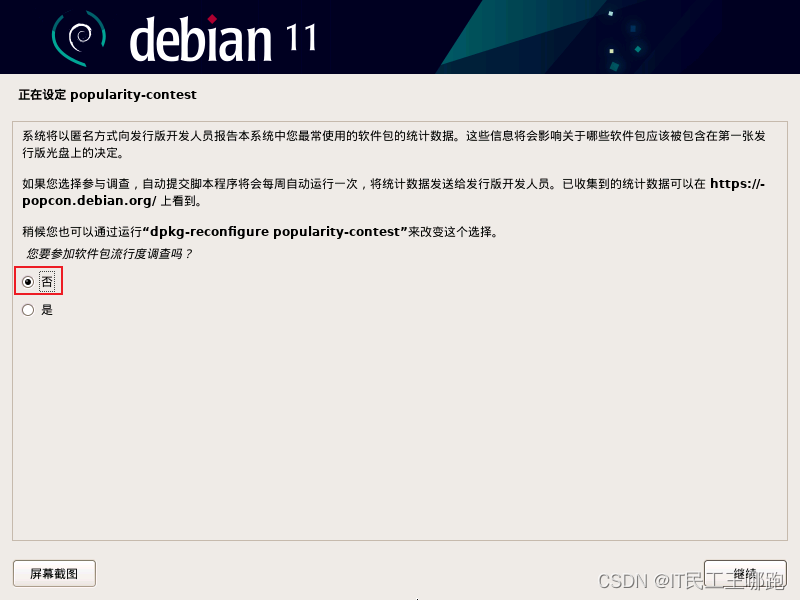
选择安装软件包
软件包的选择是要特别注意的,默认勾选了桌面环境,实际生产环境中很少使用,而且相对很占用系统资源,即便是偶尔真需要桌面环境也可以通过X-Server方式轻松实现。所以我这里就默认把桌面环境取消了,但是SSH Server(默认未勾选)必须选择安装,方便远程管理。另外还有个地方要注意,就是安装完成后,默认远程SSH连接不允许使用root用户登录,只能先登录普通用户后,再使用
su -进行切换,这或许就解释了前面必须创建普通用户的原因了。
安装 GRUB 引导程序
操作系统想要自动启动的话就必须有引导器,理论上引导器可以安装在任何位置,比如说U盘,但是常规来讲,为了使用方便,GRUB引导器一般都选择安装到系统数据所在磁盘驱动器上。


完成安装并重启
稍时等待,即可开饭!

登录操作系统
使用安装过程中配置的root用户和密码登录操作系统?
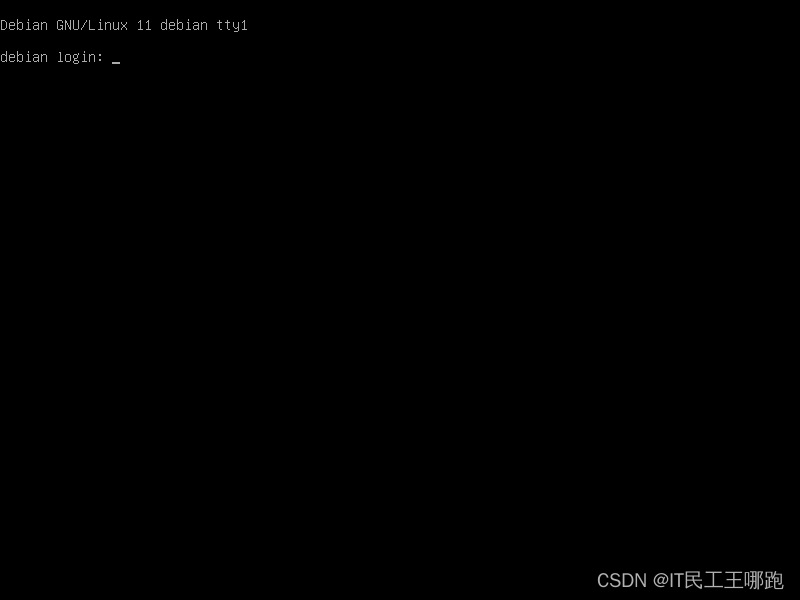
Debian GNU/Linux的官方文档
????????上述的安装过程仅仅是在生产环境中常用的安装步骤,以最快的速度来部署生产环境。所以非常推荐同学们空闲时间来阅读Debian的官方文档,既成体系,又严谨准确,还有中文翻译,认真读完之后,你一定会受益匪浅,尤其会对Linux发行版有一个清晰的认识。原因就在于现有很多流行的发行版不少都是基于Debian根社区衍生的,即便是其他根社区也是如此。
? ? ? ? 学到老的过程中,请时刻牢记一句话,那就是万事万物的本质是相通的,一法通万法皆通 !
Debian官方网站![]() https://www.debian.org/
https://www.debian.org/
Debian文档中心(包含安装手册、管理员手册、参考手册、安全手册等)![]() https://www.debian.org/doc/
https://www.debian.org/doc/
Debian所有已经归档版本镜像下载(当前版本官网首页直接下载即可)![]() https://cdimage.debian.org/cdimage/archive/
https://cdimage.debian.org/cdimage/archive/
本文来自互联网用户投稿,该文观点仅代表作者本人,不代表本站立场。本站仅提供信息存储空间服务,不拥有所有权,不承担相关法律责任。 如若内容造成侵权/违法违规/事实不符,请联系我的编程经验分享网邮箱:chenni525@qq.com进行投诉反馈,一经查实,立即删除!
- Python教程
- 深入理解 MySQL 中的 HAVING 关键字和聚合函数
- Qt之QChar编码(1)
- MyBatis入门基础篇
- 用Python脚本实现FFmpeg批量转换
- Java-IO流【登录注册小项目】
- MySQL报错:1366 - Incorrect integer value: ‘xx‘ for column ‘xx‘ at row 1的解决方法
- MySQL面试题 | 04.精选MySQL面试题
- 大数据 - Hadoop系列《二》- Hadoop组成
- 视频监控设备通过onvif协议接入到视频监控平台
- 高性能计算HPC笔记(一):概论
- 一起学量化之KDJ指标
- 排序算法-归并排序(含C语言代码示例)
- 谷歌裁员事件引发的思考:企业道德与程序员权益保护
- 文本分类应用到工作实践